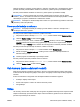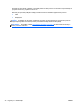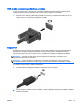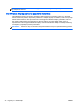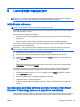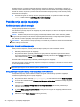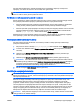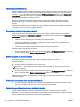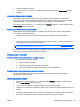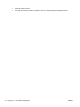User Guide - Windows 8
aplikacije kao što su prijemni poštanski sandučići, lokacije za društveno umrežavanje i stranice sa
vestima, a zatim vraća računar u stanje spavanja. Smart Connect takođe sinhronizuje sadržaj koji ste
kreirali van mreže, na primer e-poruke. Kad računar izađe iz stanja spavanja, imate trenutni pristup
ažuriranim informacijama.
▲
Da biste omogućili ovu funkciju ili ručno prilagodili postavke, na početnom ekranu otkucajte
smart, a zatim izaberite Intel® Smart Connect Technology.
Podešavanje opcija napajanja
Korišćenje stanja uštede energije
Stanje spavanja je fabrički omogućeno.
Ako aktivirate spavanje, lampice za napajanje će početi da trepere, a ekran će se isključiti. Vaš rad je
sačuvan u memoriji.
OPREZ: Da biste smanjili rizik od mogućeg narušavanja kvaliteta audio i video snimaka, gubitka
mogućnosti reprodukcije zvuka ili video zapisa ili gubitka informacija, ne uključujte režim spavanja
dok snimate na disk ili spoljašnju memorijsku karticu ili čitate sa njih.
NAPOMENA: Dok je računar u stanju spavanja, ne možete se povezivati na mrežu niti izvršavati bilo
kakve funkcije na računaru.
Pokretanje i izlazak iz režima spavanja
Kada je računar uključen, možete pokrenuti stanje spavanja na neki od sledećih načina:
●
Nakratko pritisnite dugme za napajanje.
●
Na početnom ekranu postavite pokazivač na gornji desni ili donji desni ugao ekrana. Kad se
otvori lista dugmadi, izaberite stavku Settings (Postavke), kliknite na ikonu Power (Napanje), a
zatim izaberite stavku Sleep (Stanje spavanja).
Da biste izašli iz stanja spavanja, nakratko pritisnite dugme za napajanje.
Kad računar izađe iz stanja spavanja, uključiće se lampice za napajanje, a računar se vraća na ekran
na kom ste prestali sa radom.
NAPOMENA: Ukoliko ste zadali lozinku pri buđenju računara, morate uneti svoju lozinku za
Windows pre nego što se na računaru ponovo prikaže ekran.
Omogućavanje i izlazak iz stanja hibernacije koje aktivira korisnik
Stanje hibernacije koju korisnik aktivira možete omogućiti i izmeniti druge postavke napajanja i
vremenska ograničenja pomoću opcija napajanja:
1. Na početnom ekranu otkucajte opcije napajanja, a zatim izaberite stavku Opcije napajanja.
2. U levom oknu izaberite stavku Choose what the power button does (Odaberite funkcije dugmeta
za napajanje).
3. Izaberite opciju Change Settings that are currently unavailable (Promenite postavke koje
trenutno nisu dostupne).
4. U oblasti When I press the power button (Kada pritisnem dugme za napajanje) izaberite stavku
Hibernate (Hibernacija).
5. Kliknite na dugme Save changes (Sačuvaj promene).
36
Poglavlje 6 Upravljanje napajanjem SRWW